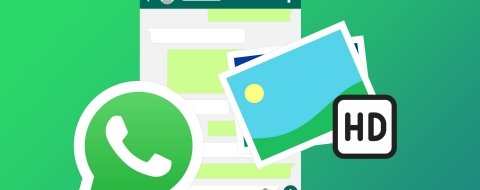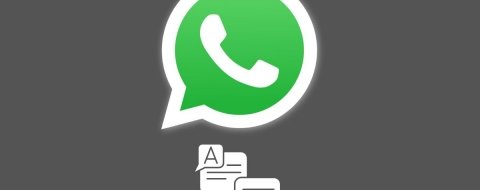En esta guía te vamos a explicar cómo tener dos cuentas de WhatsApp en un mismo ordenador. Te mostramos distintos métodos que son viables gracias a WhatsApp Web, WhatsApp Desktop o incluso emuladores de Android en Windows. Todo esto es posible gracias a la función multi-dispositivo en WhatsApp, que permite vincular tu cuenta en un ordenador o un móvil secundario. Si no has oído hablar de ella, no te preocupes. Aquí te indicamos todos los pasos que debes seguir en cada caso. ¡No te lo pierdas!
Cómo tener dos cuentas de WhatsApp en el ordenador
En un ordenador Windows puedes tener tantos WhatsApp como quieras y necesites. De hecho, hay algunos métodos que te permiten iniciar sesión en dos, tres o más cuentas al mismo tiempo. A continuación, te explicamos cada uno de los procedimientos que puedes seguir para acceder a dos cuentas diferentes de WhatsApp en tu ordenador.
Instala WhatsApp y WhatsApp Beta en el mismo PC
El primer método que te recomendamos es el de instalar la aplicación de WhatsApp para Windows y, al mismo tiempo, la aplicación WhatsApp Beta. Es posible tener ambas funcionando al mismo tiempo y configurar una cuenta distinta en cada una.
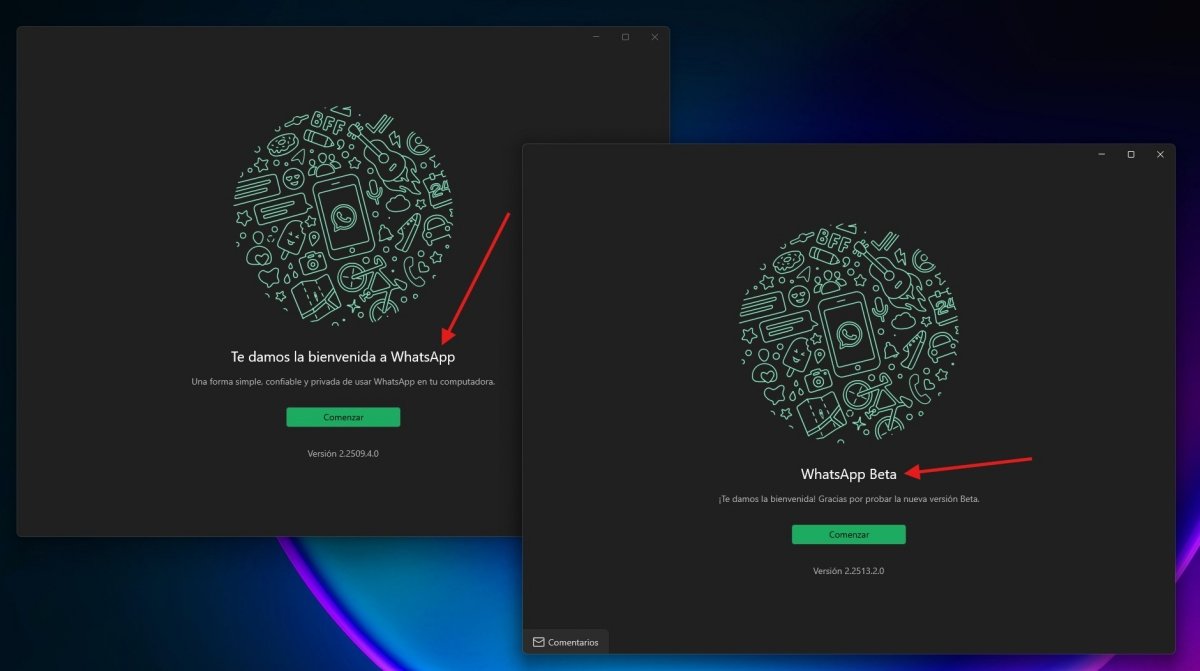 WhatsApp y WhatsApp Beta (versiones de la Microsoft Store) funcionando al mismo tiempo
WhatsApp y WhatsApp Beta (versiones de la Microsoft Store) funcionando al mismo tiempo
Así lo puedes hacer:
- Descarga la versión regular de WhatsApp para PC desde Malavida.
- Configura tu primera cuenta en esta desde la sección de Dispositivos vinculados de tu dispositivo.
- Luego, descarga WhatsApp Beta para PC también desde Malavida.
- Entonces, repite el proceso de vinculación desde la segunda cuenta.
Una vez tengas ambas aplicaciones instaladas, van a funcionar de forma independiente.
Usa la app y WhatsApp Web
WhatsApp en PC puede funcionar de dos modos. Por un lado, gracias a la app oficial para Windows y, por el otro, gracias a WhatsApp Web. Lo mejor es que ambos modos pueden coexistir en el mismo equipo y funcionar con dos cuentas distintas.
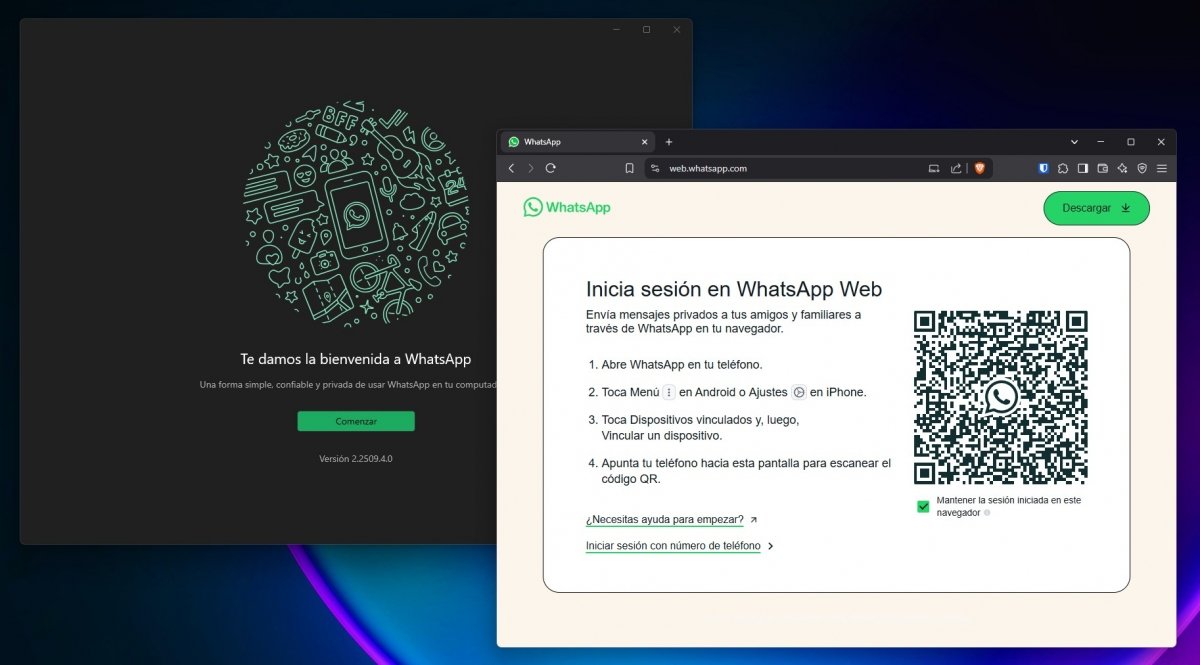 Combinar la app con la versión web de WhatsApp es una buena solución
Combinar la app con la versión web de WhatsApp es una buena solución
Aquí tienes los pasos que debes seguir para tener dos cuentas de WhatsApp en tu PC gracias a este método:
- Descarga la última versión de WhatsApp para Windows desde la Microsoft Store.
- Entonces, desde el móvil de la primera cuenta, accede al apartado de Dispositivos vinculados.
- Vincula la cuenta a la aplicación de WhatsApp para Windows.
- Ahora, abre el navegador y entra en web.whatsapp.com.
- Acude al móvil donde tienes configurada la otra cuenta. Si la tienes en el mismo dispositivo, simplemente abre WhatsApp Business o cambia de cuenta en la app.
- A continuación, vincula la segunda cuenta a WhatsApp Web usando el código QR que aparece en pantalla.
De esta manera, vas a tener una cuenta funcionando en la aplicación de Windows y otra en el navegador. Ambas son totalmente independientes. El único requisito es que recuerdes en qué entorno se está ejecutando cada cuenta para que no te envíes un mensaje a quien no toca. De hecho, esto es algo que debes tener en cuenta con cada uno de los métodos explicados aquí.
Aprovecha el modo incógnito
Otra forma de iniciar sesión en dos cuentas de WhatsApp en un PC es como el modo incógnito del navegador. No importa si utilizas Chrome, Firefox o Edge: todos ellos cuentan con esta función.
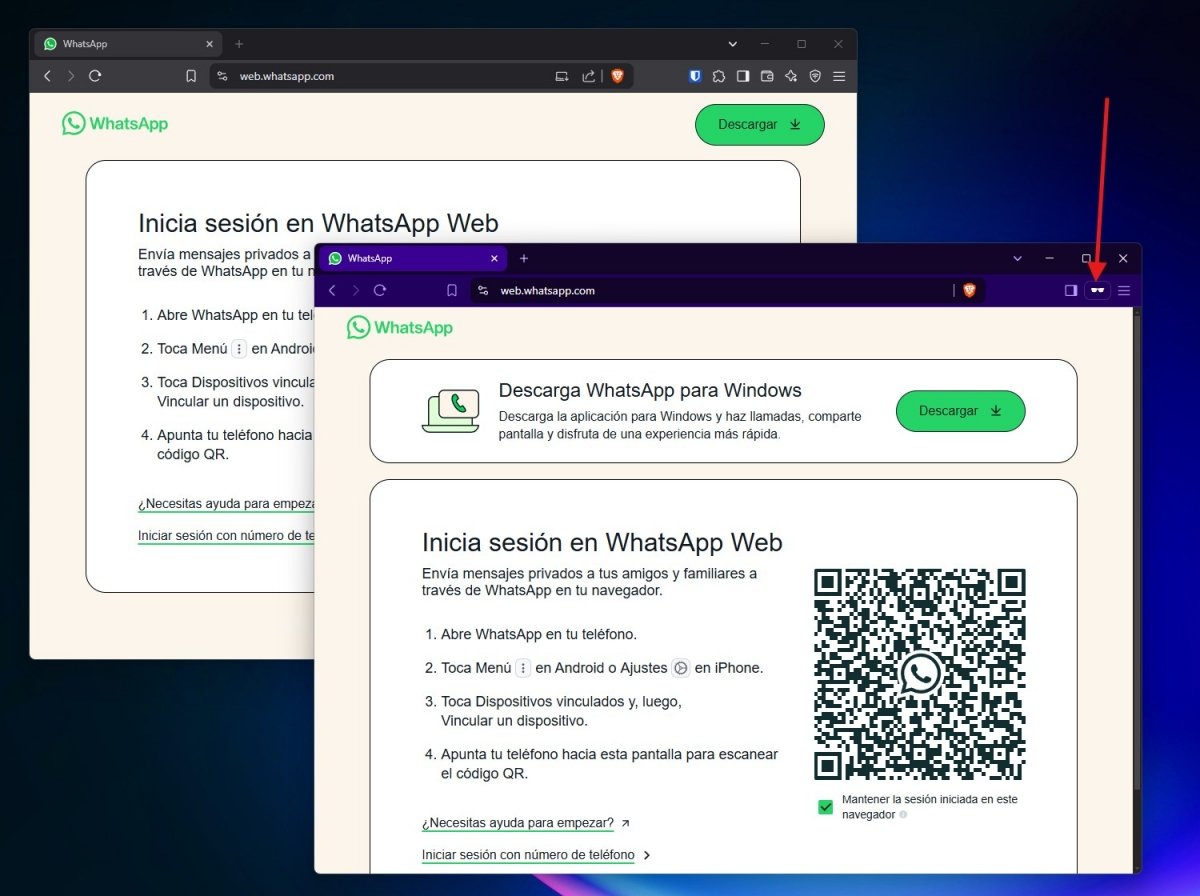 El modo incógnito de tu navegador te permite abrir tantas instancias de WhatsApp Web como quieras
El modo incógnito de tu navegador te permite abrir tantas instancias de WhatsApp Web como quieras
Los pasos que debes seguir son estos:
- Abre la URL web.whatsapp.com en el navegador.
- Entonces, desde la primera cuenta, abre la sección Dispositivos vinculados para vincularla con esta instancia de WhatsApp Web.
- Ahora, ejecuta el navegador en modo incógnito. Puedes abrir una ventana con este modo activado desde el menú principal del navegador o con el atajo de teclado correspondiente.
- Desde el modo incógnito, abre web.whatsapp.com e inicia sesión en esta segunda instancia con la segunda cuenta.
Algo interesante es que vas a poder abrir tantas cuentas de WhatsApp como quieras, ya que solo tienes que abrir una nueva ventana de incógnito para cada una. Sin embargo, hay un pequeño inconveniente que debes conocer.
Ten en cuenta que las ventanas de incógnito del navegador no guardan las cookies de la sesión. Eso quiere decir que, una vez cierres la ventana de incógnito, el navegador olvidará las credenciales de tu cuenta. Así que vas a tener que volver a iniciar sesión cada vez que quieras acceder a tu cuenta. La solución es no cerrar la ventana en ningún momento. La única cuenta de WhatsApp que se va a mantener es la que hayas vinculado en la sesión normal del navegador.
Teniendo esto en cuenta, nuestro consejo es que uses este método si tienes que acceder a cuentas de WhatsApp adicionales de forma puntual. Si necesitas una solución permanente, entonces es mejor que elijas otro método diferente.
Usa WhatsApp Web en dos navegadores
Otra opción que tienes es utilizar WhatsApp en varios navegadores. Como cada navegador cuenta con su propio espacio para las cookies, cada uno va a ser capaz de vincularse con una cuenta distinta de WhatsApp.
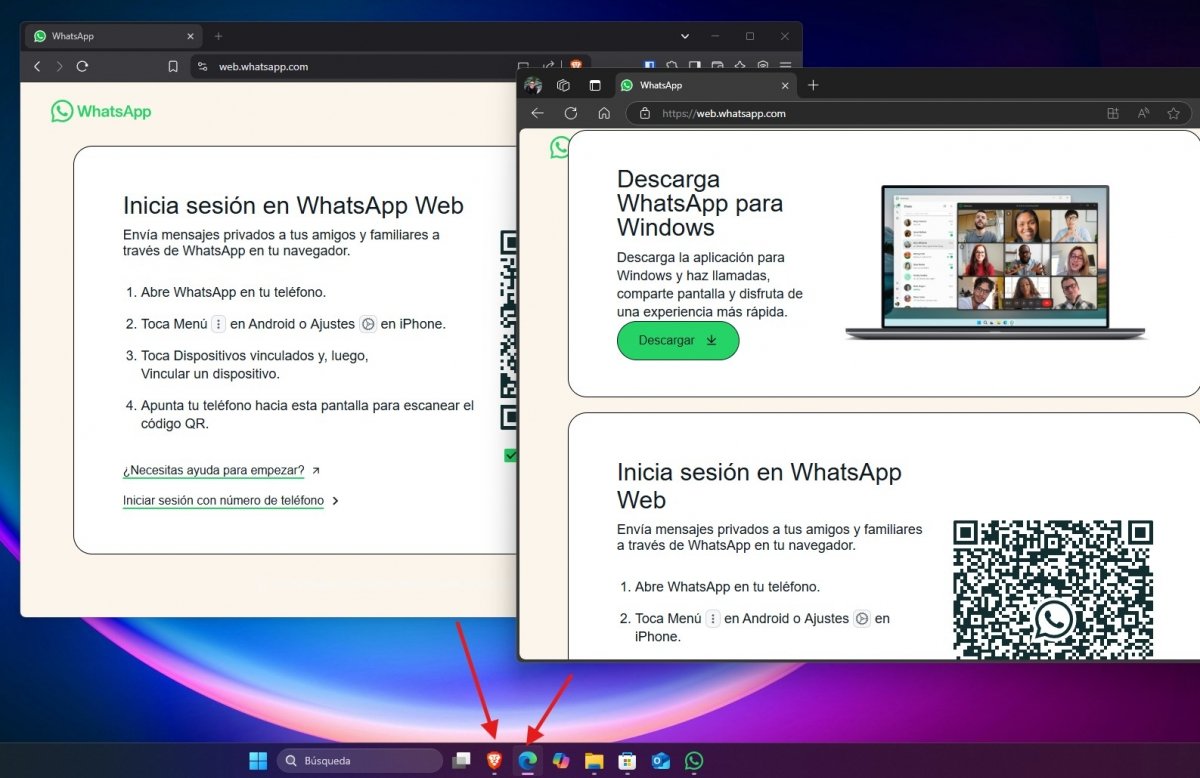 Otra opción es usar WhatsApp Web en dos navegadores diferentes
Otra opción es usar WhatsApp Web en dos navegadores diferentes
Aquí tienes un listado de pasos de cómo hacer con Chrome y Firefox:
- Abre Chrome y entra en web.whatsapp.com.
- Desde el móvil donde tienes la primera cuenta, completa la vinculación desde la app de WhatsApp.
- Luego, abre web.whatsapp.com en Firefox y repite el mismo procedimiento con la segunda cuenta.
La principal ventaja de este método es que, como no estás utilizando el modo incógnito, ambas cuentas quedarán memorizadas de forma permanente. Solo tienes que abrir el navegador correspondiente para cada cuenta.
Usa los perfiles de Chrome (y otros navegadores)
Google Chrome cuenta con perfiles que te permitirán iniciar sesión en la misma web con diferentes cuentas. Esto es ideal para tener dos perfiles de WhatsApp en el PC. Ten en cuenta que otros navegadores también permiten abrir diferentes perfiles. Mencionamos Chrome porque es el más popular, pero este truco también funciona con Microsoft Edge o Vivaldi, entre otros.
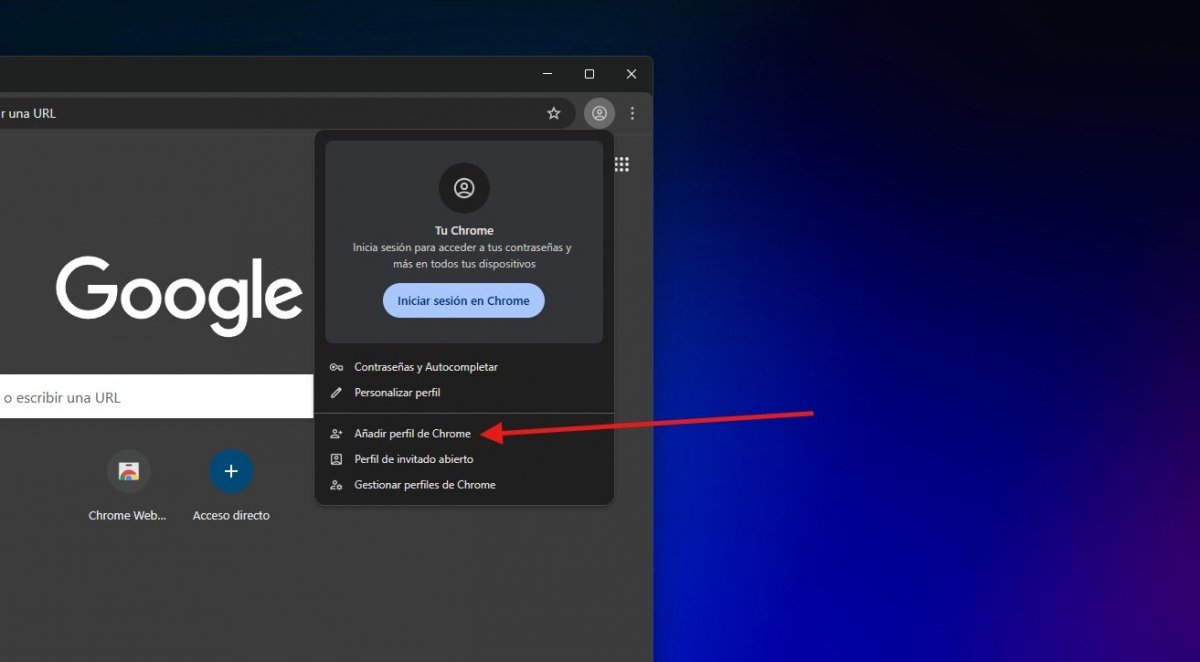 Los perfiles de Chrome (o de otro navegador con esta función) permiten varias cuentas de WhatsApp en un PC
Los perfiles de Chrome (o de otro navegador con esta función) permiten varias cuentas de WhatsApp en un PC
Solo tienes que hacer esto:
- Abre Chrome y presiona sobre la imagen de tu perfil.
- Luego, selecciona la opción Añadir perfil de Chrome.
- Seguidamente, inicia sesión con una segunda cuenta de Google o simplemente haz clic en Continuar sin cuenta.
- Una vez tengas los dos perfiles creados, abre el primero y vincula WhatsApp a la primera cuenta.
- Después, abre el segundo perfil y repite el proceso con la segunda cuenta.
Puedes tener tantos perfiles como quieras en Chrome. Además, es posible asignarle un nombre y un tema distinto a cada uno para diferenciarlos con mayor facilidad. También puedes personalizar la imagen de perfil de cada perfil, a menos que los hayas asociado a una cuenta de Google.
Instala la app de Android en Windows
Ya te hemos contado que puedes tener dos cuentas de WhatsApp en la app de Android. Una buena idea es aprovechar esta función directamente en tu ordenador. Pero, ¿cómo hacerlo? Instalando la app de WhatsApp para Android en tu PC.
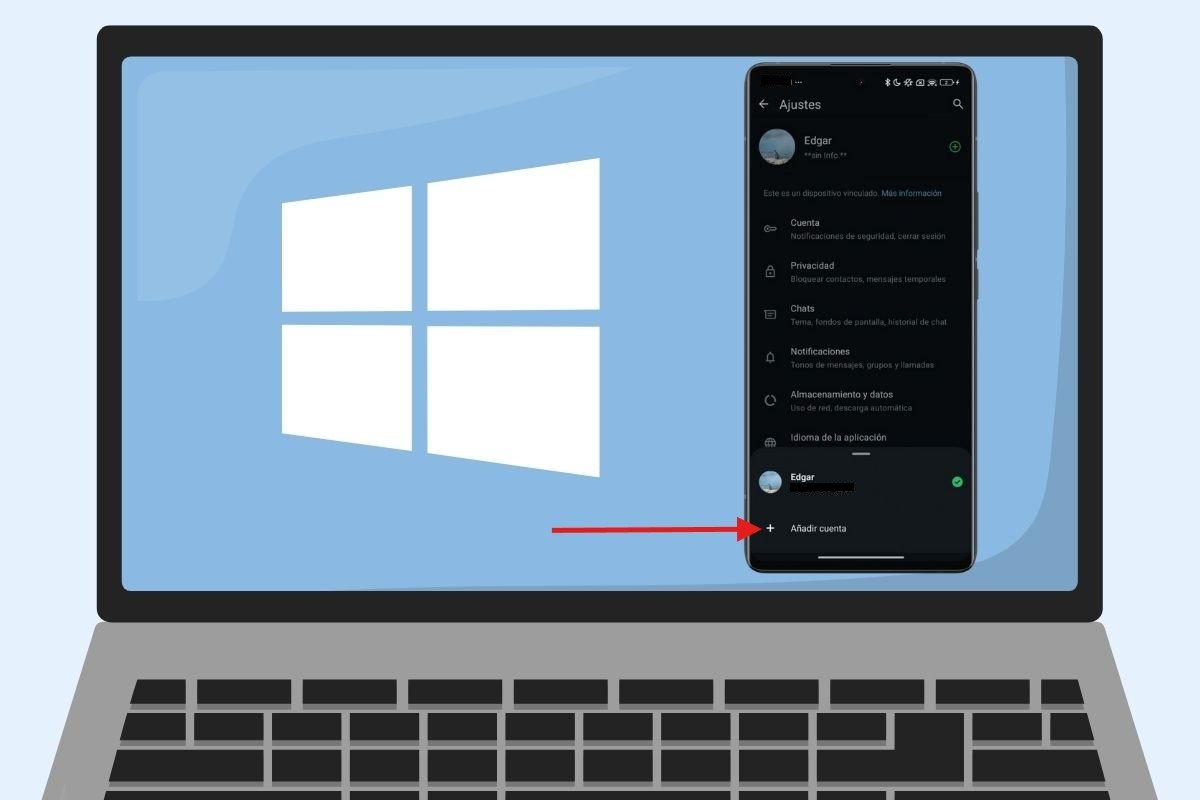 Emuladores como BlueStacks permiten ejecutar WhatsApp para Android y tener dos cuentas
Emuladores como BlueStacks permiten ejecutar WhatsApp para Android y tener dos cuentas
Una forma sencilla de lograr esto es seguir estos pasos:
- Descarga BlueStacks para PC.
- Instala este emulador en tu ordenador.
- Cuando lo tengas, descarga la aplicación de WhatsApp para Android desde Malavida (en formato APK) o desde la Play Store integrada en BlueStacks.
- Cuando tengas WhatsApp funcionando en tu PC gracias al emulador, inicia sesión con una primera cuenta. Como seguramente quieres seguir utilizando WhatsApp en tu móvil, te recomendamos que configures la cuenta en el PC como un dispositivo vinculado.
- Cuando ya tengas tu cuenta, abre los ajustes de WhatsApp y presiona en el botón de la flecha que verás junto a tu nombre.
- Entonces, pincha en Añadir cuenta.
- Sigue los pasos para configurar una segunda cuenta, que también puede funcionar como un dispositivo vinculado.
Cuando tengas ambas cuentas configuradas en la app de WhatsApp para Android ejecutada desde BlueStacks, solo tienes que abrir el emulador cada vez que quieras acceder a ellas. Además, puedes utilizar la vista para tablet, que es mucho más cómoda para trabajar en un PC.
Problemas al usar dos cuentas de WhatsApp en PC: soluciones
Para terminar, abordamos los distintos problemas con múltiples cuentas de WhatsApp. Hablamos de errores que pueden surgir después de seguir los pasos mencionados en alguno de los apartados anteriores.
- Se cierra la sesión de WhatsApp Web. Si te suele pasar esto, probablemente se deba a que estás accediendo a tu cuenta desde una ventana de incógnito del navegador. También cabe la posibilidad de que en la configuración hayas establecido que se borren todas las cookies de forma automática. La cuestión es que, para que la sesión se mantenga abierta, es necesario que el navegador pueda instalar cookies permanentes, algo que solo pasa en el modo estándar, y no en el modo incógnito.
- Es difícil identificar las notificaciones. Si te decantas por el método que combina WhatsApp Desktop para Windows y WhatsApp Web en el navegador, es un poco más fácil saber a qué cuenta pertenece cada notificación. No obstante, si has decidido emplear varias ventanas del mismo navegador, quizá las alertas generen caso en tu ordenador. Lo mejor en ese caso es que utilices dos exploradores distintos o que silencies las notificaciones de aquellas cuentas menos importantes.
- No puedes distinguir dos instancias de WhatsApp. Si utilizas dos sesiones de WhatsApp Web o dos aplicaciones de WhatsApp, es normal que no sepas muy bien cuál de ellas debes usar. Nuestro consejo es que actives el modo oscuro en una de las dos. Así vas a poder distinguirlas fácilmente.